
Metoda 1: Google dokumenti
Google Docs jedna je od mrežnih usluga uključenih u paket Google vožnja, a namijenjen je ne samo za pregled tekstualnih dokumenata, već i za njihovo uređivanje. Da biste počeli koristiti ovaj alat, morat ćete stvoriti račun, a slijedi samo nekoliko jednostavnih koraka.
Idite na internetsku uslugu Google Docs
- Jednom na glavnoj stranici stranice kliknite "Otvori Google dokumente".
- Pojavit će se nova kartica putem koje možete stvarati prazne datoteke, odabrati predloške ili ići na posao s nedavnim dokumentima. Tamo ćete morati kliknuti gumb u obliku mape da biste nastavili s preuzimanjem RTF objekta.
- Otvorit će se zaseban prozor u kojem ćete preći na karticu "Učitavam".
- Klik "Odabir datoteke na uređaju" ili ga povucite do odabira.
- U prozoru "Istraživač" pronađite RTF dokumente i dvaput kliknite na njega da biste ga otvorili.
- Pričekajte da se preuzimanje završi i automatski pređite na uređivač.
- Sada ne samo da možete pregledati sav sadržaj koji se uvijek pravilno prikazuje, već ga i sami urediti, a zatim dokument spremiti na računalo.
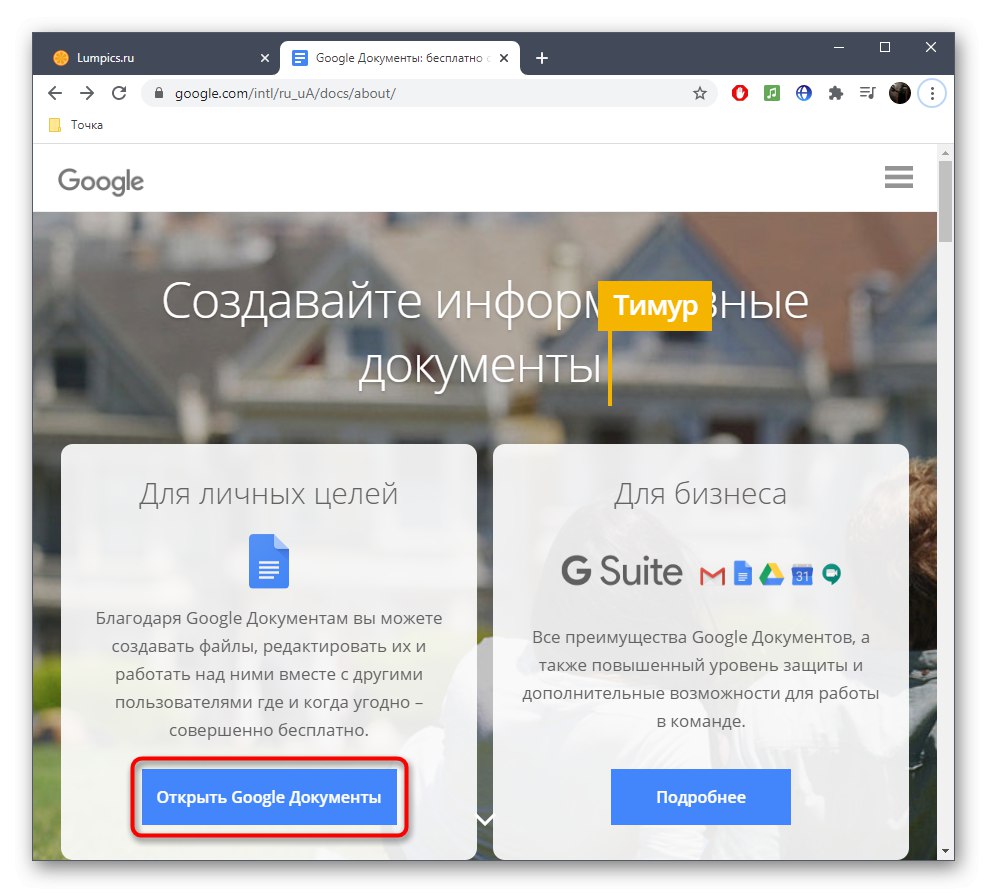
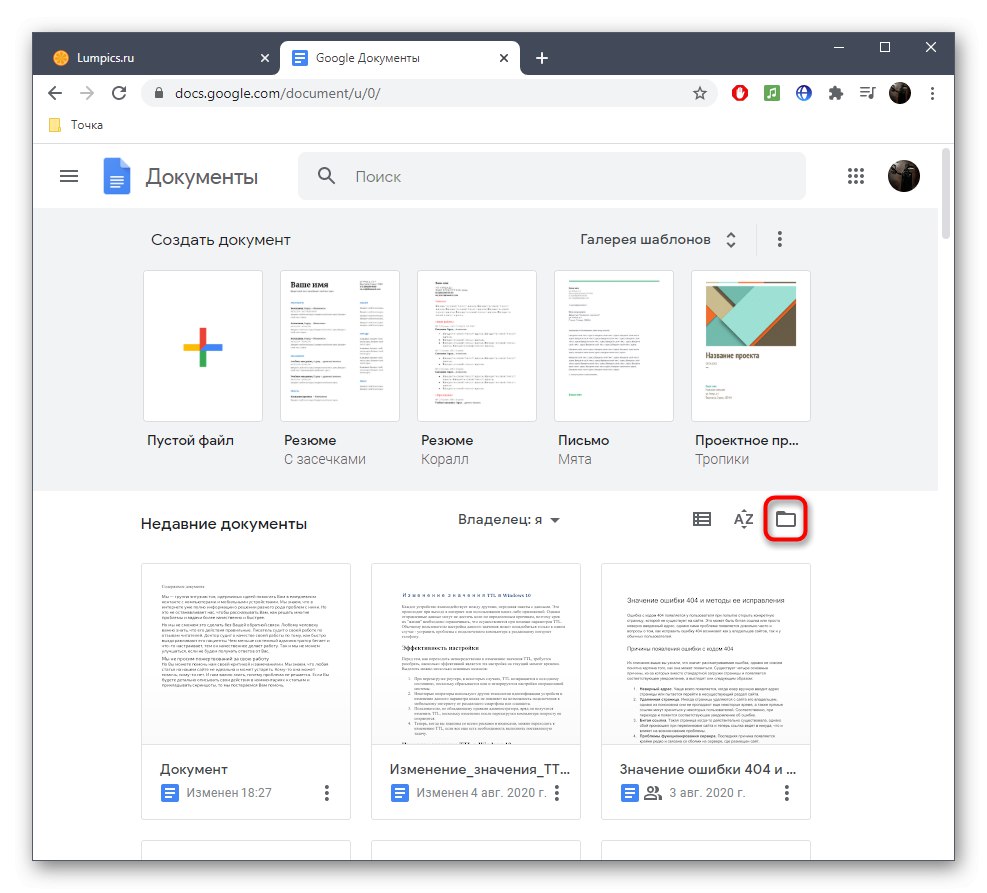
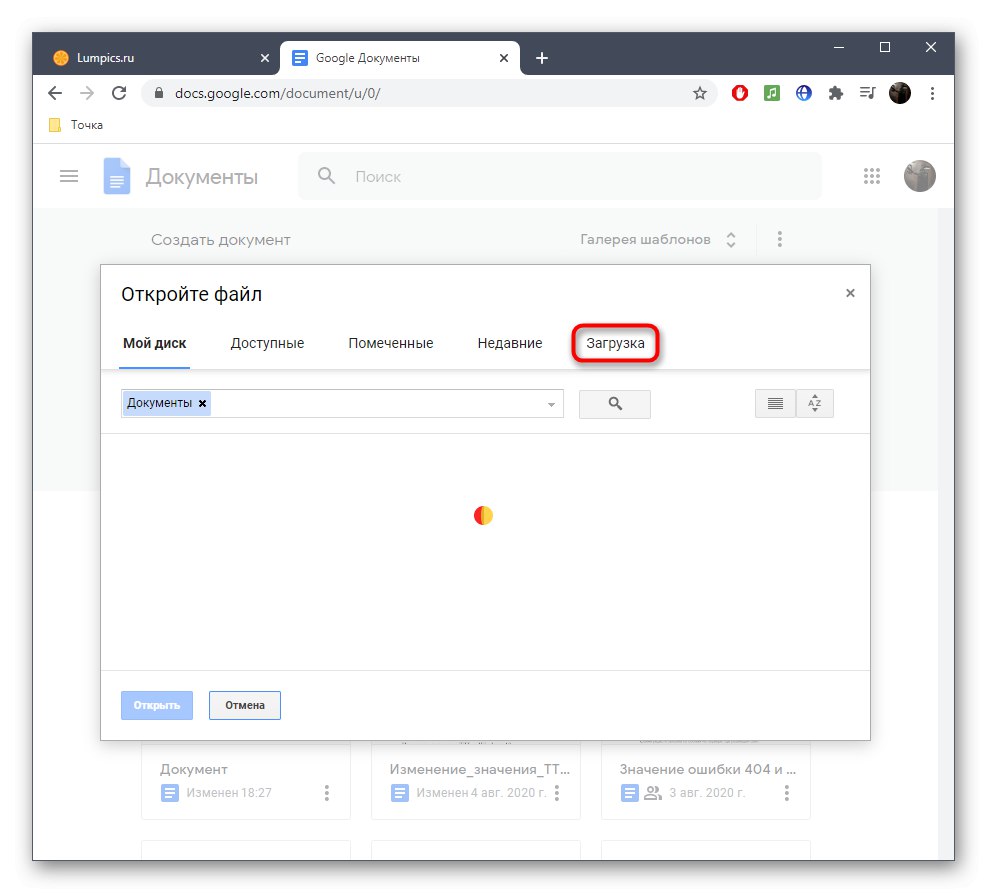
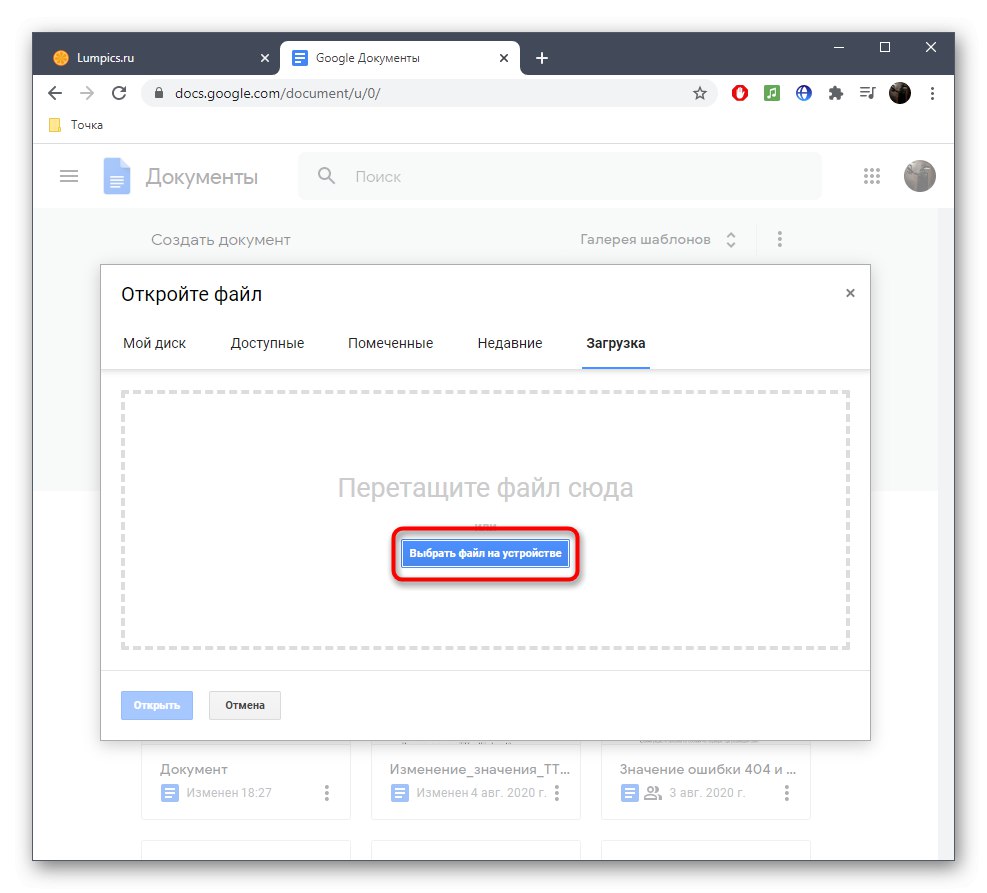
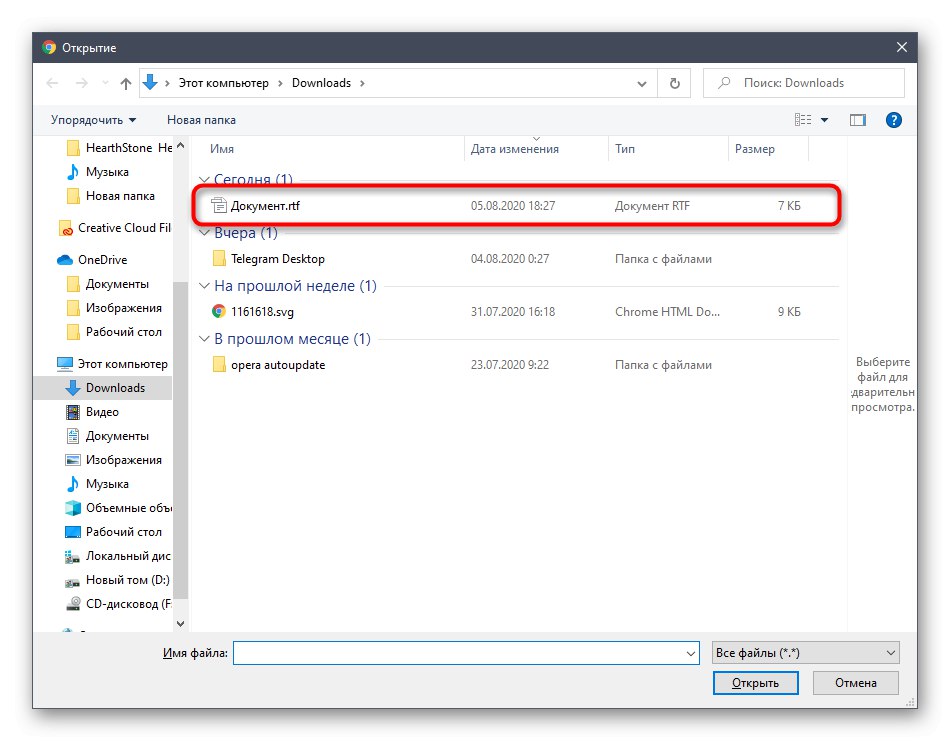
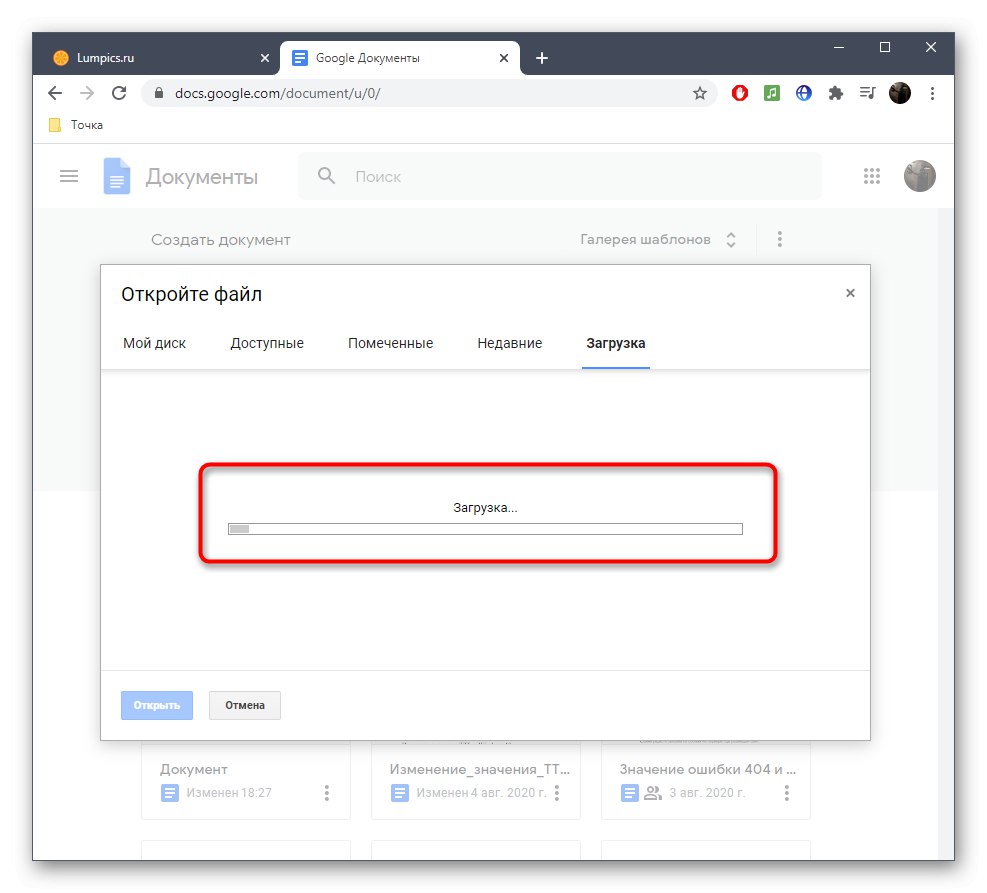
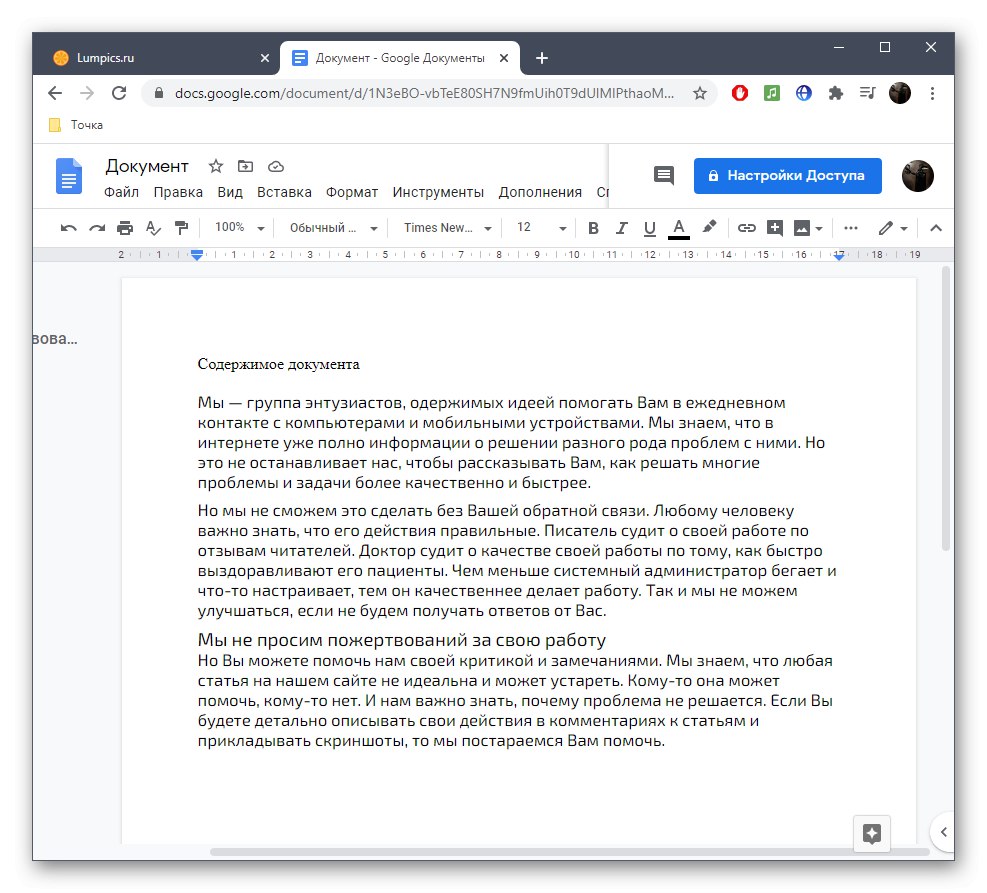
Ako ste zainteresirani za interakciju s pregledanom internetskom uslugom i želite kontinuirano raditi s njom, preporučujemo da pročitate odgovarajuće upute na našoj web stranici klikom na donje poveznice.
Više detalja:
Kako se koristi Google pogon
Kako stvoriti Google dokumente
Dodavanje dokumenta u Google dokumente
Spremanje datoteka u Google dokumente
2. metoda: RTF mrežni čitač
Pod nazivom mrežne usluge RTF Online Reader već možete razumjeti u koje svrhe je namijenjena. Ugrađeni alati omogućuju vam jednostavno otvaranje potrebnog RTF dokumenta i upoznavanje s njegovim sadržajem, prikladno prebacivanje kroz sve postojeće stranice, a to se radi ovako:
- Upotrijebite gornju vezu za otvaranje internetske usluge i kliknite odgovarajući gumb za početak interakcije.
- U "Istraživač" pronađite traženi dokument i otvorite ga.
- Pričekajte da se preuzimanje završi, što će trajati doslovno nekoliko sekundi.
- Sada vidite dokument kakav je spremljen.
- Pomoću alatne trake s desne strane proširite sadržaj na cijeli zaslon ili malo promijenite zum.
- Uz to, napominjemo da RTF Online Reader podržava pretvaranje datoteka u različite formate, što se provodi kroz zasebni izbornik. Upotrijebite ga ako trebate izvršiti pretvorbu.
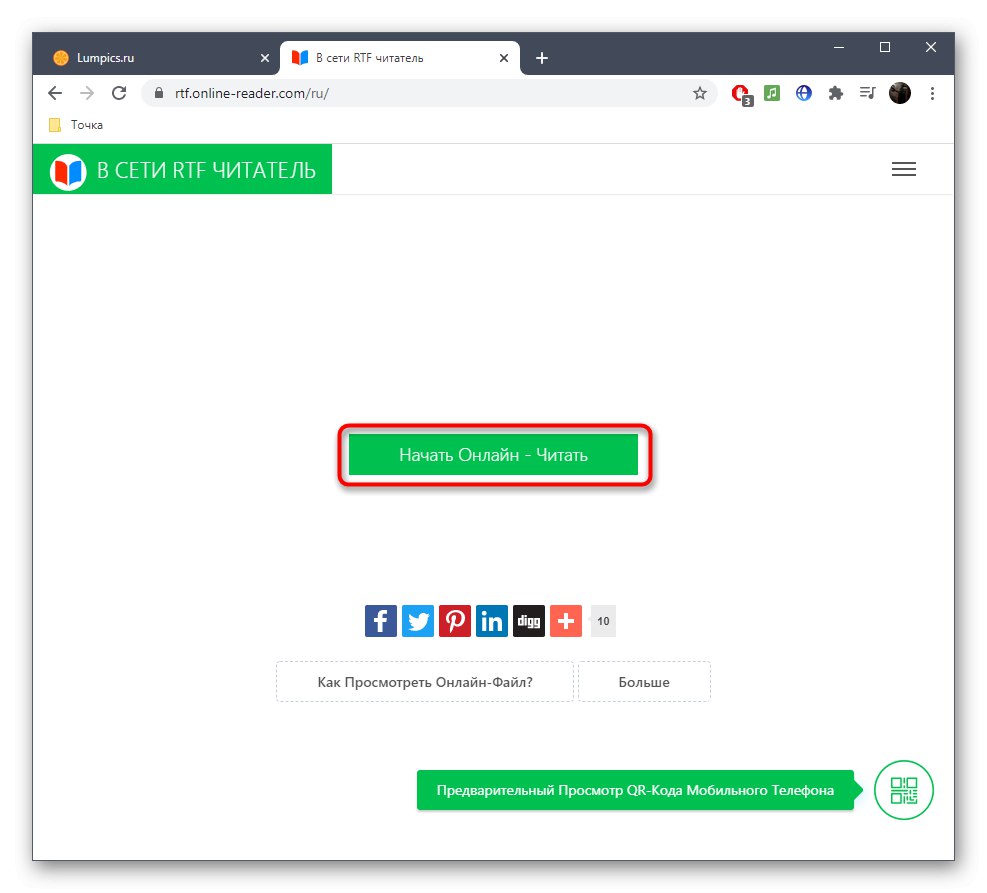
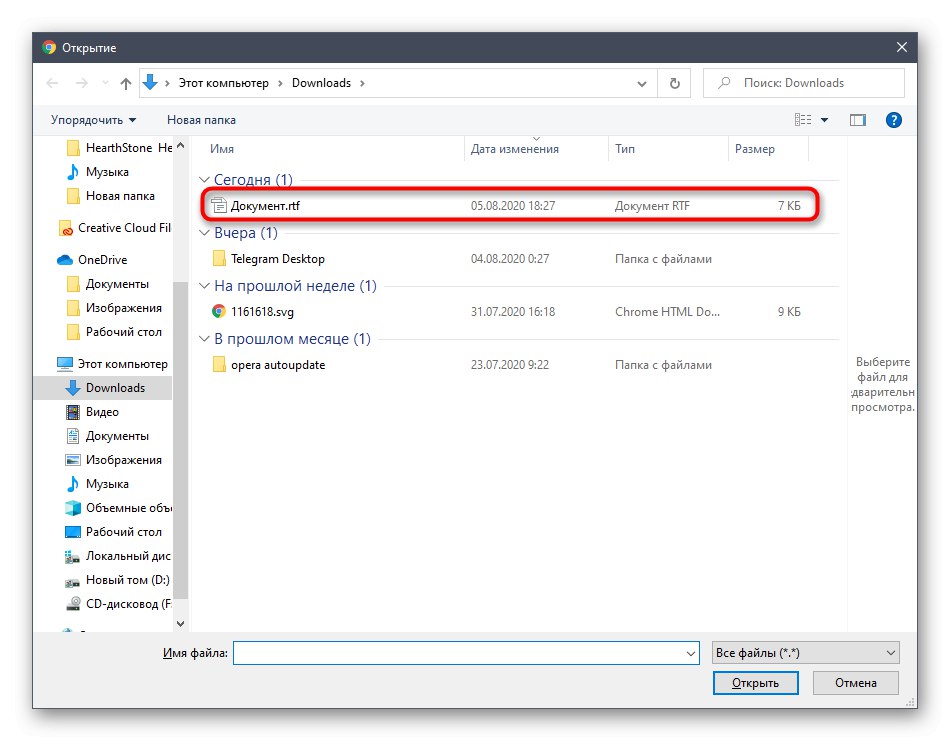
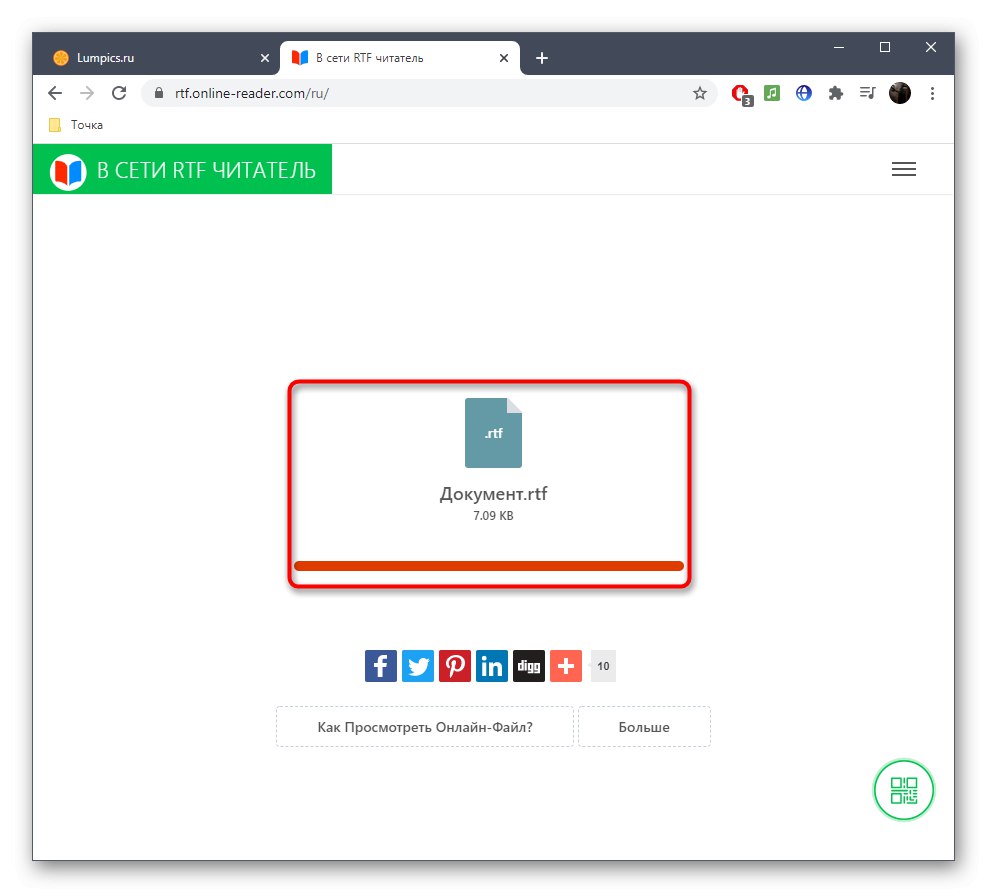
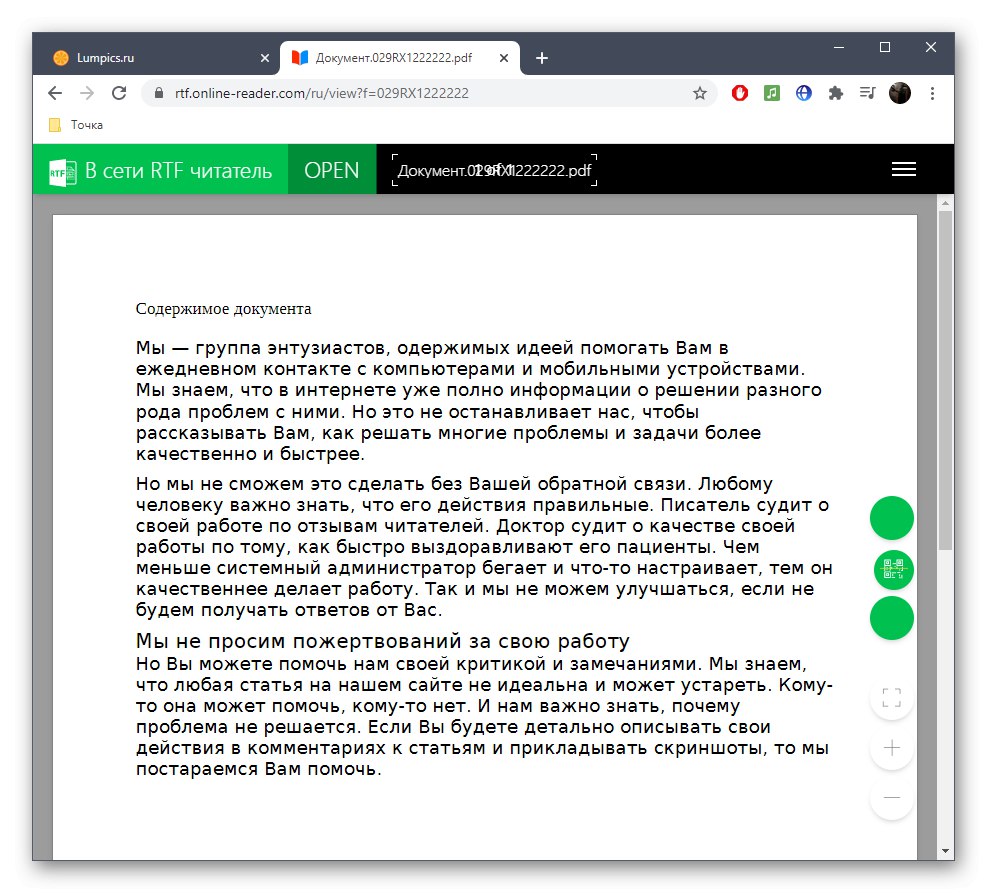
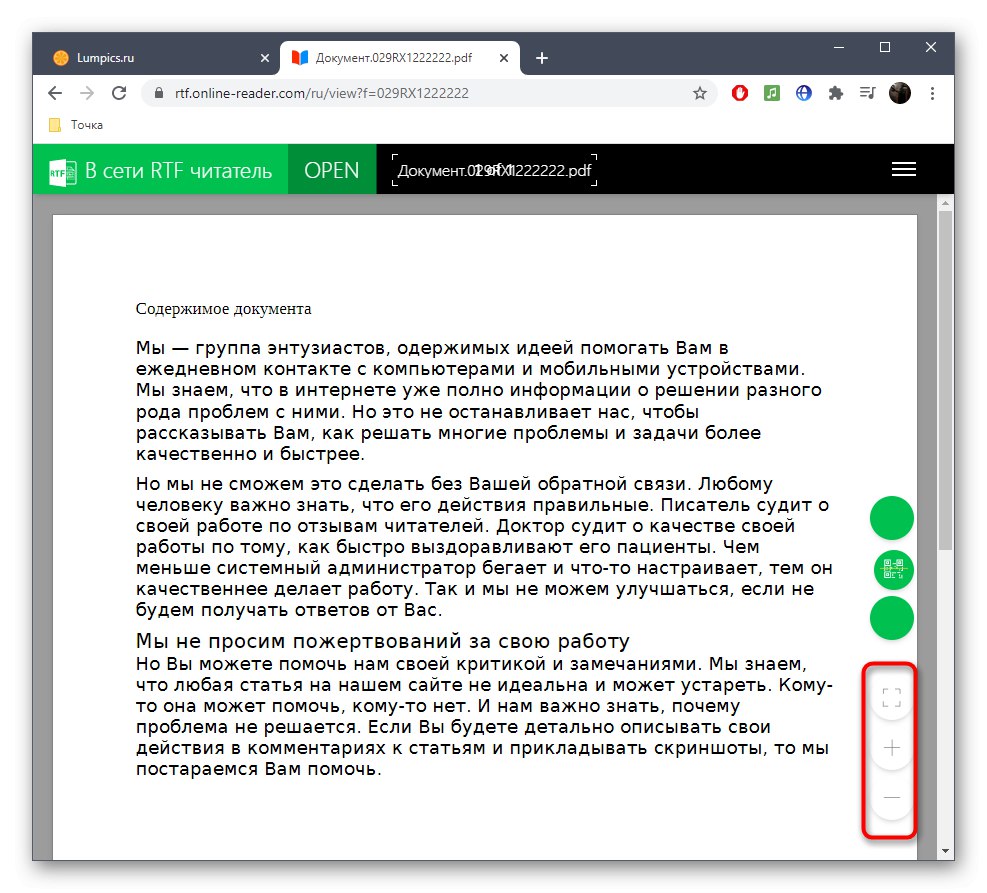

Napominjemo da je ova internetska usluga namijenjena isključivo pregledavanju sadržaja dokumenata i ne dopušta vam njihovo uređivanje.
3. metoda: mrežni preglednik dokumenata
Ako vam iz nekog razloga druga opcija nije odgovarala, ali datoteku morate otvoriti samo radi pregleda, preporučujemo upotrebu mrežne usluge nazvane Mrežni preglednik dokumenata koja također izvrsno radi svoj glavni zadatak.
Idite na mrežni preglednik dokumenata
- Kliknite gornju vezu da biste došli na glavnu stranicu web mjesta, gdje kliknite Prenesi datoteku.
- Odaberite datoteku putem pojavljenog obrasca.
- Pojavit će se prozor "Istraživač"gdje i pronaći potrebnu datoteku.
- Ponovno se pojavljuje isti obrazac u kojem kliknete Prijenos i prikaz.
- Sada možete pregledati dokument, kao i kretati se stranicama pomicanjem kotačića miša ili klikom na blokove na lijevoj ploči.
- Primijenite skaliranje ako vam u početku veličina teksta ne odgovara.
- Obratite pažnju na dodatne alate jer se njima mogu rotirati sadržaji, koristiti navigacija dokumentima ili ih slati na ispis.
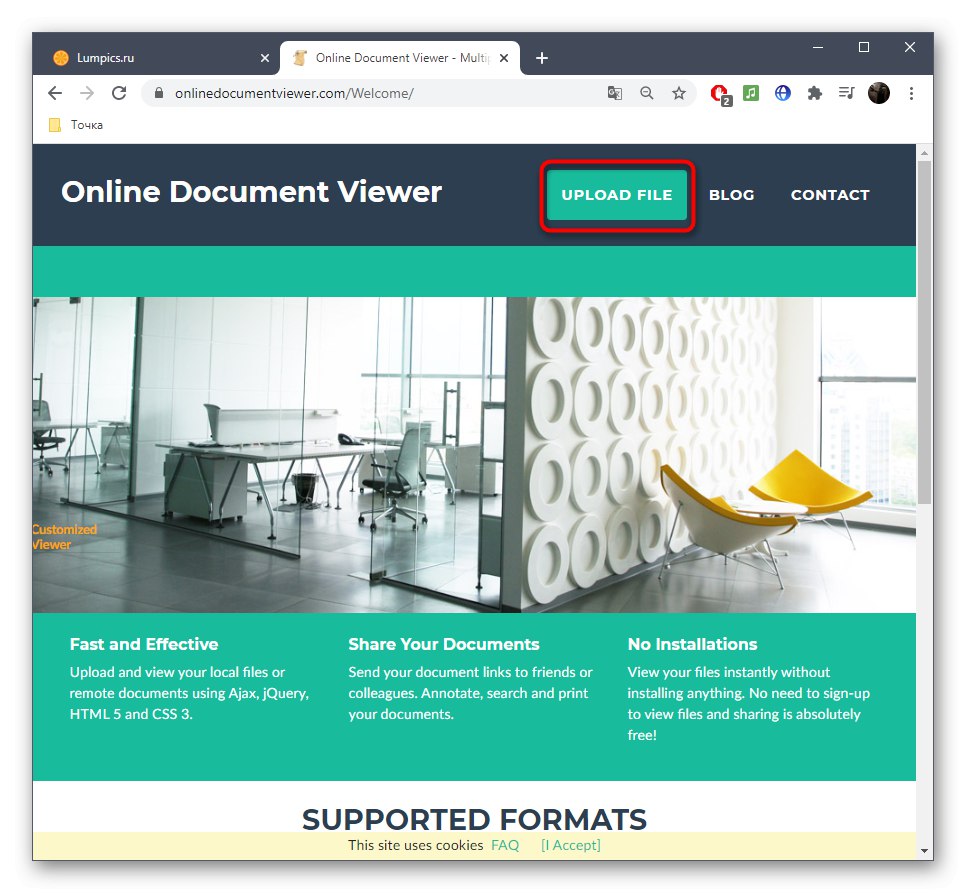
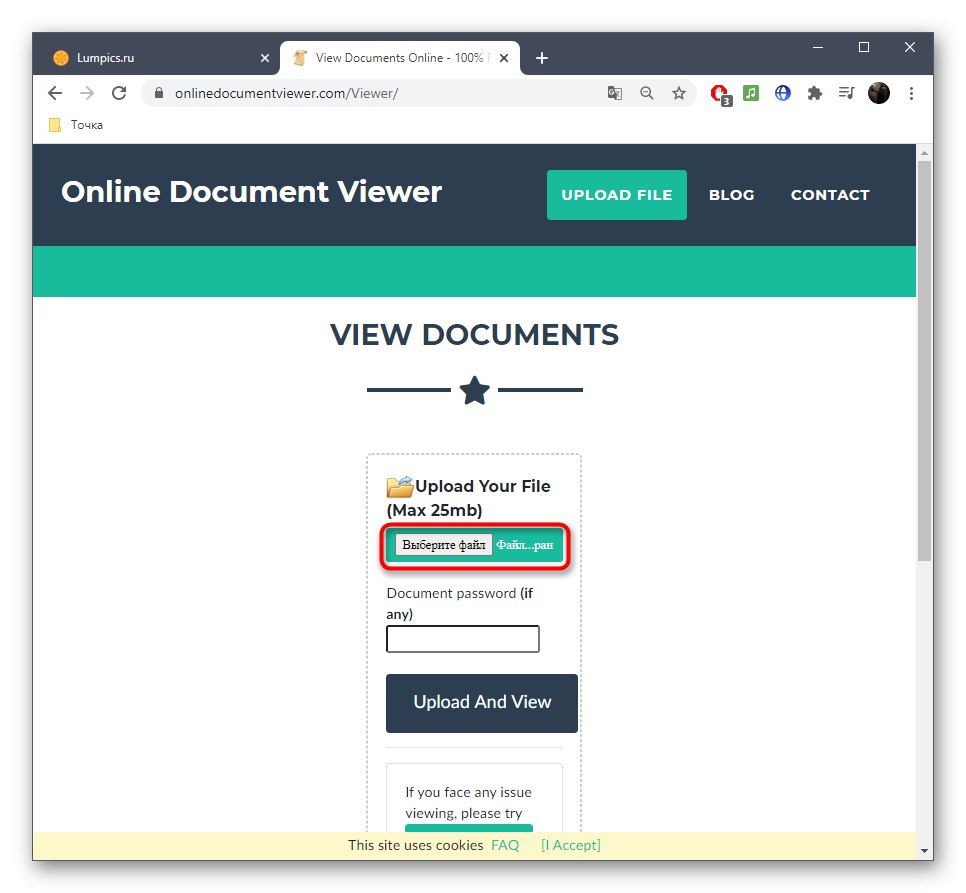
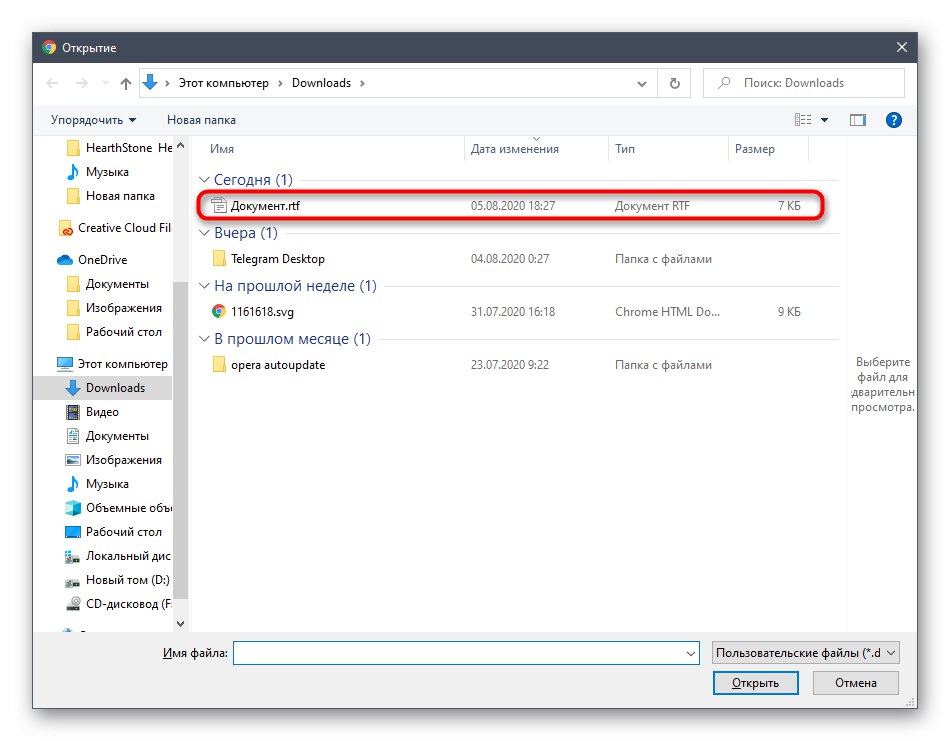
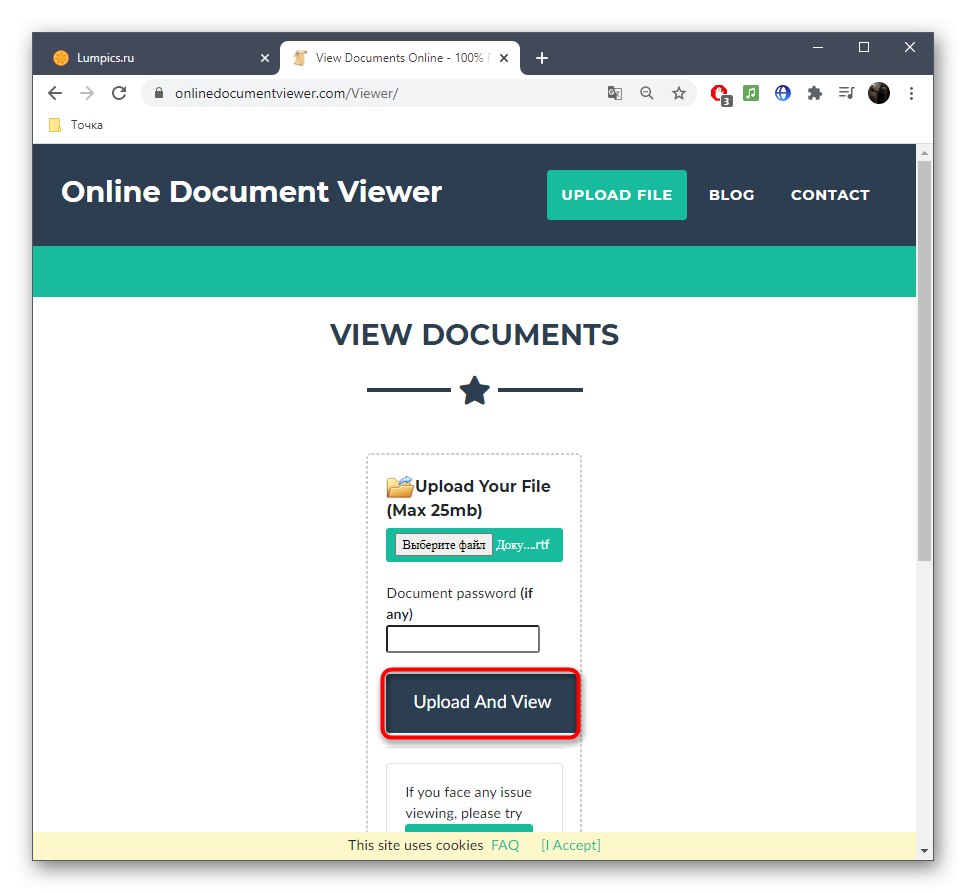
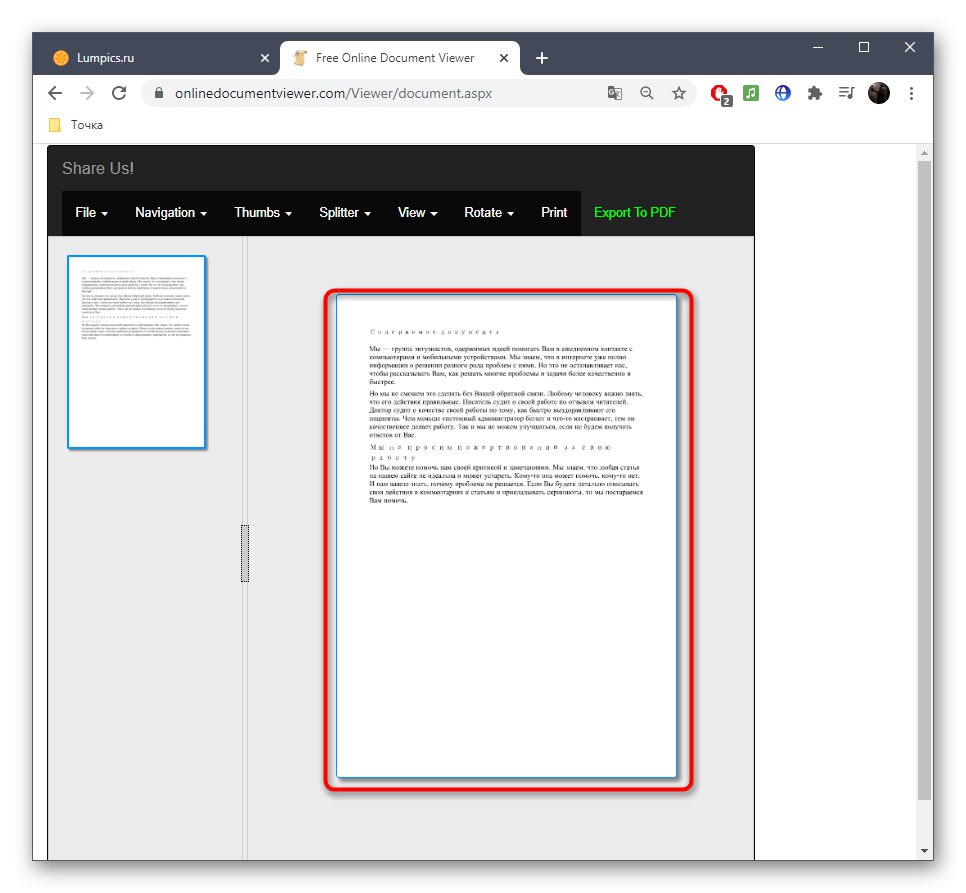
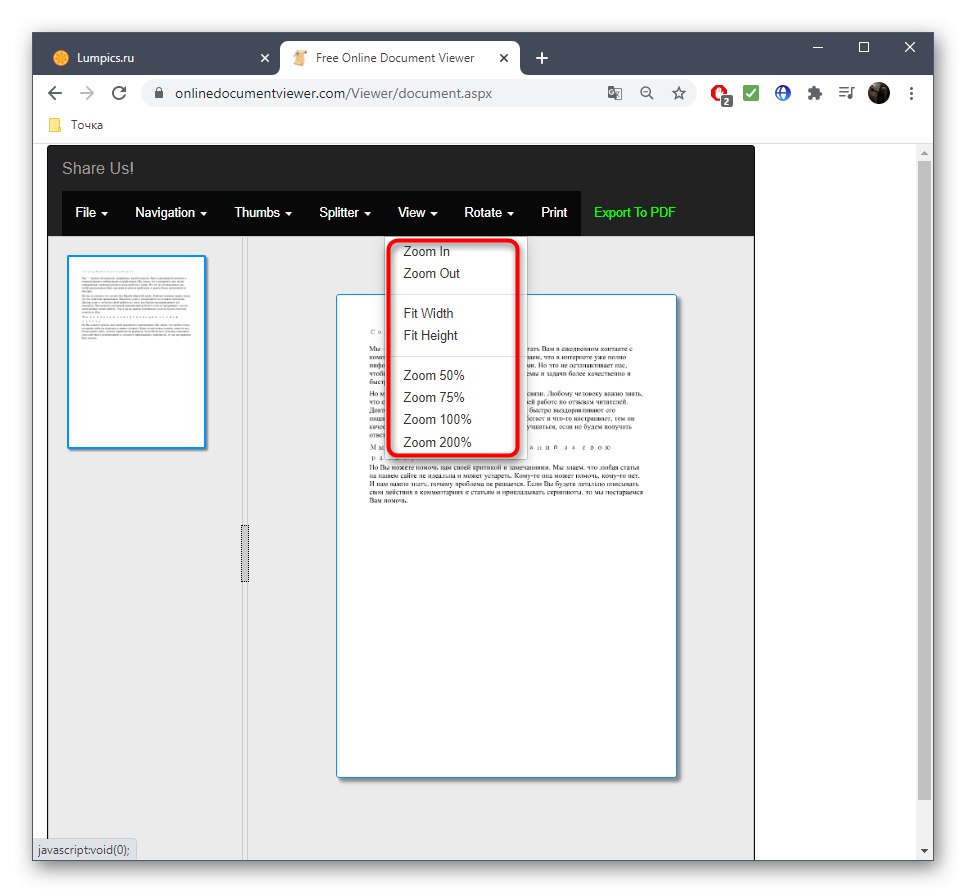
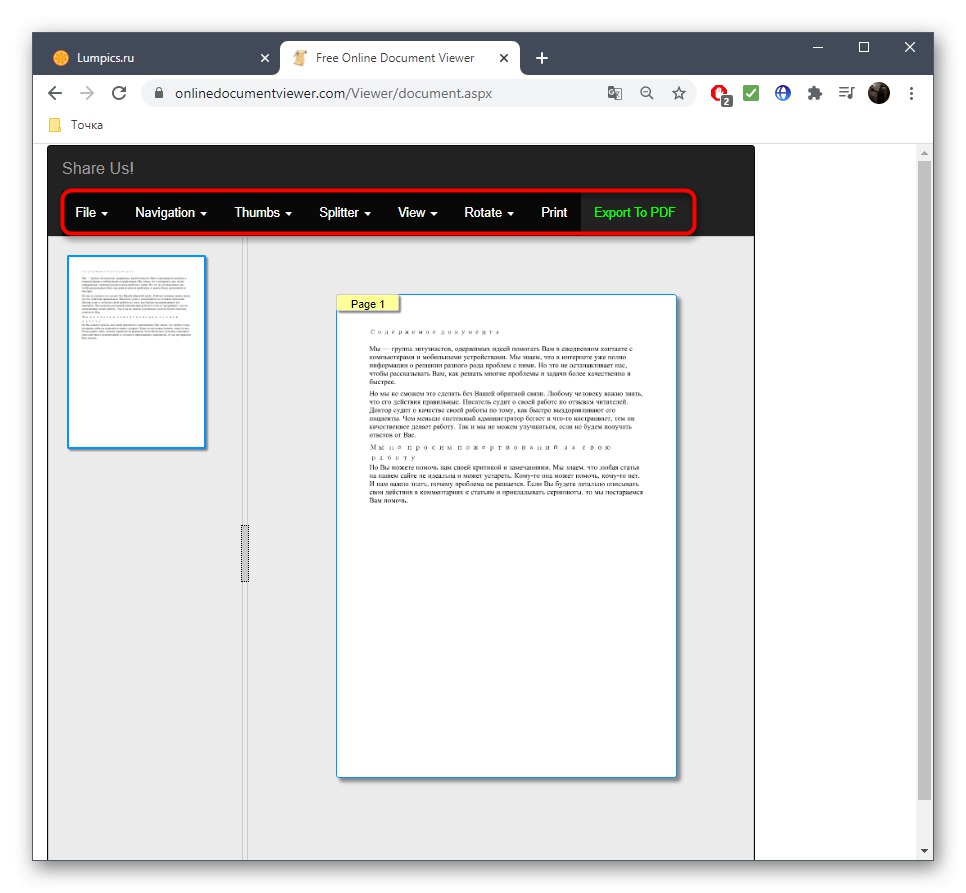
Ako trebate ne samo otvoriti dokument za pregled, već ga i urediti, to može riješiti samo prva internetska usluga opisana u ovom članku. U slučaju da ne odgovara, ostaje se obratiti se posebnim programima za pomoć o kojima možete pročitati u članku na donjoj poveznici.
Više detalja: Otvaranje RTF datoteka